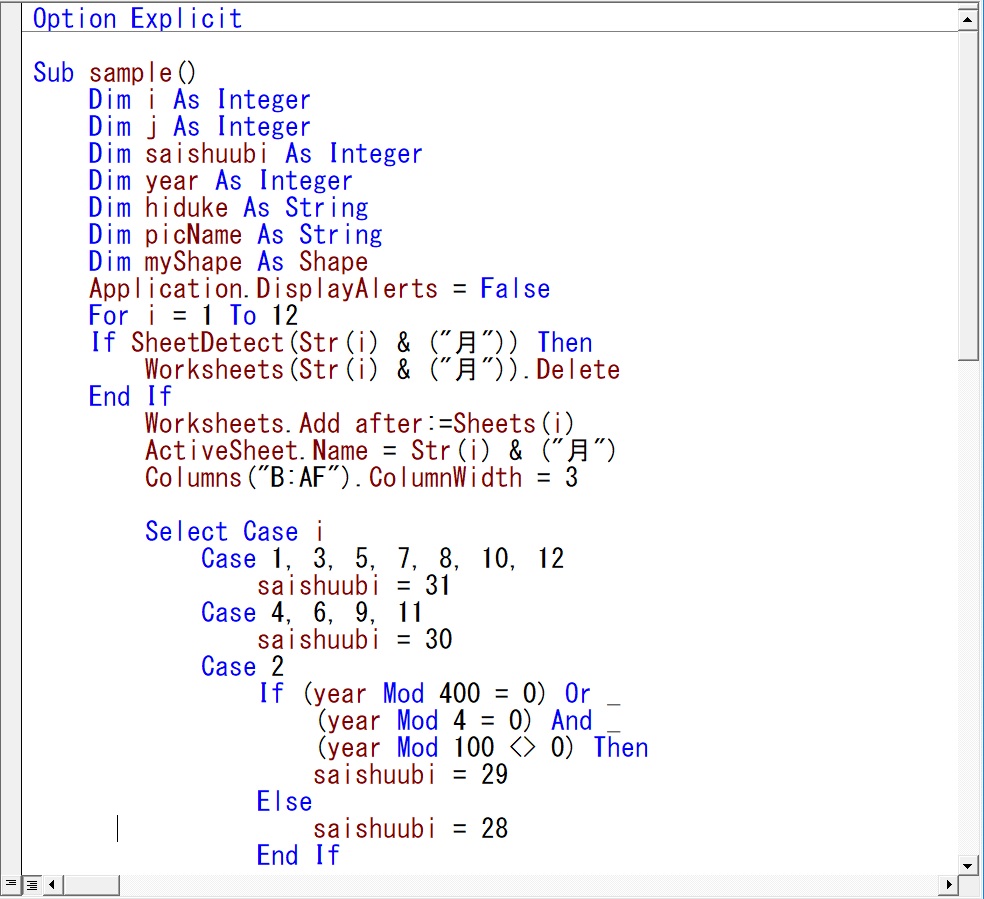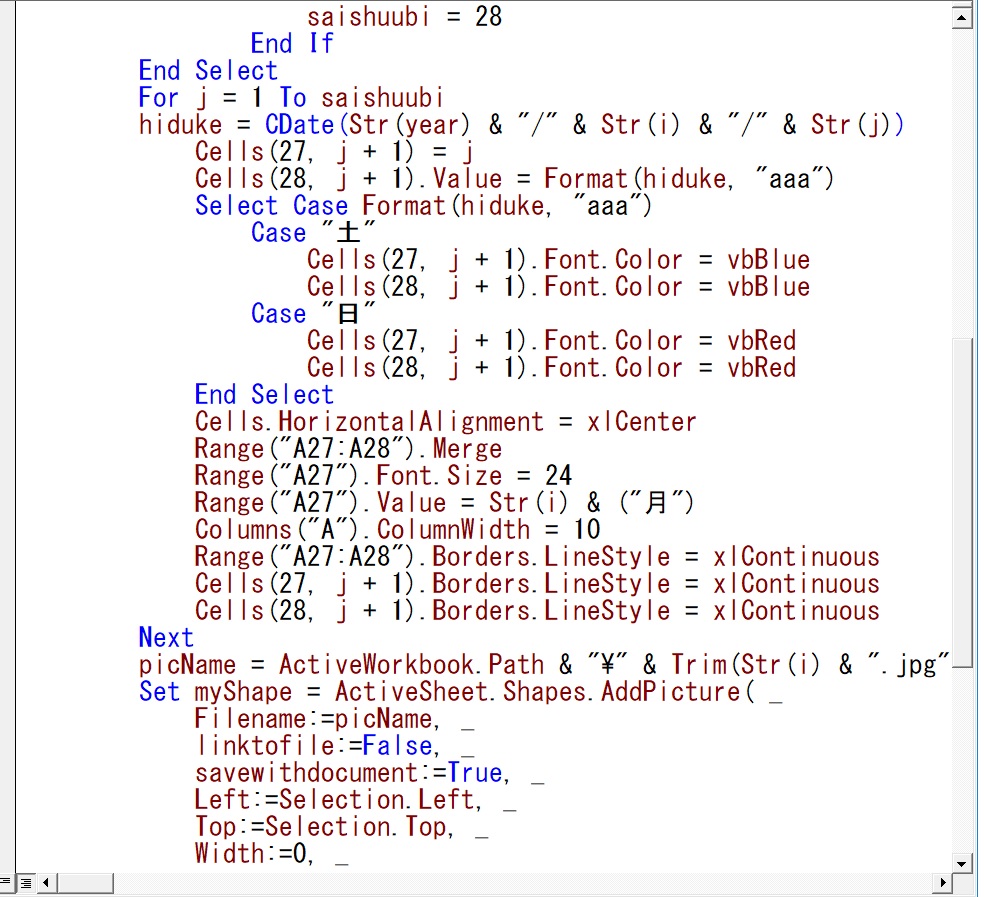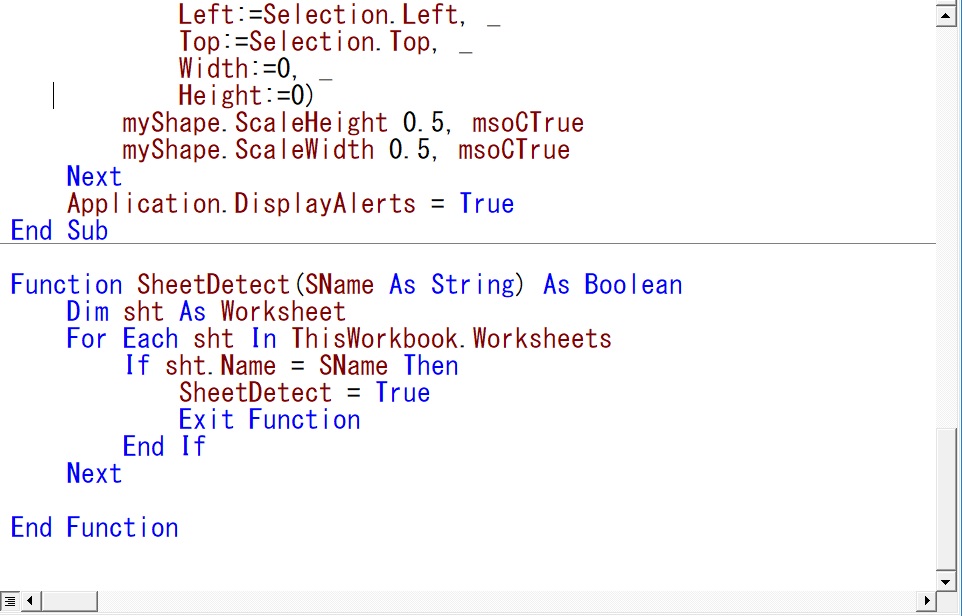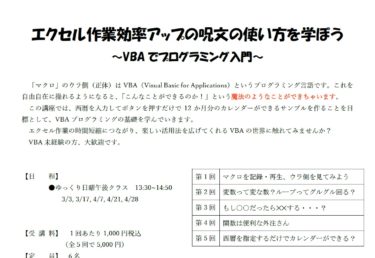4 写真を挿入する
昨日 は1、2、3をやったので、
続きということで、4 になっています。
1月~12月のカレンダーに、それぞれ写真を挿入するので、
12枚の写真を用意します。
写真は、同じ大きさ、サイズの調整などが必須ですが、
これをやっていると、講座の時間内に収まりきらないので、
写真(jpg 画像)、ファイル名 1.jpg、2.jpg、~、12.jpg まで、
事前にいただいてます。
変数の定義
VBAで~ 第5回 の資料 で作成した、
エクセルファイルと同じフォルダに、
その12枚の画像を入れておきます。
そうしたら、そのファイルを開いて、
続きのコードを追加していきます。
今までは、変数 i だったら、
たんに、Dim i としか書いてませんでしたが、
何を扱う変数なのか、定義付けします。
むかしからの言語だと、
どういう型を、変数として使っているか、
書く必要があった、ということ。
画像ファイル名を格納する変数 String 型(文字列)
Dim picName As String
今までに挿入した変数にも、
Dim i
Dim j
Dim saishuubi
Dim year
厳密には、↓ の様に記述した方が、エラーやバグを防止するそうです。Integer は、整数型だそう。
Dim i As Integer
Dim j As Integer
Dim saishuubi As Integer
Dim year As Integer
この下に、画像ファイル名を格納する変数を追加
図形や画像オブジェクトを扱う変数 Shape 型
図形や画像オブジェクトを扱う変数 Shape 型
Dim myShape As Shape
これは、画像ファイル名を格納する変数の下に追加します。
picName
myShape は、
自分で定義しているものなので、
用意されてるものではないので、
さいしょから大文字で打ち込まないと、
picname
myshape のままです。
画像をシートに配置する
このコードについて説明していると、
講座の時間内に収まらないので、写経してくださいということ。
picName = ActiveWorkbook.Path & “¥” & Trim(Str(i) & “.jpg”)
Set myShape = ActiveSheet.Shapes.AddPicture( _
Filename:=picName, _
linktofile:=False, _
savewithdocument:=True, _
Left:=Selection.Left, _
Top:=Selection.Top, _
Width:=0, _
Height:=0)
myShape.ScaleHeight 0.5, msoCTrue
myShape.ScaleWidth 0.5, msoCTrue
追加する場所は、下記の、さいしょのNext の下です。
Next
Next
Application.DisplayAlerts = True
End Sub
実行すると、画像が挿入されます。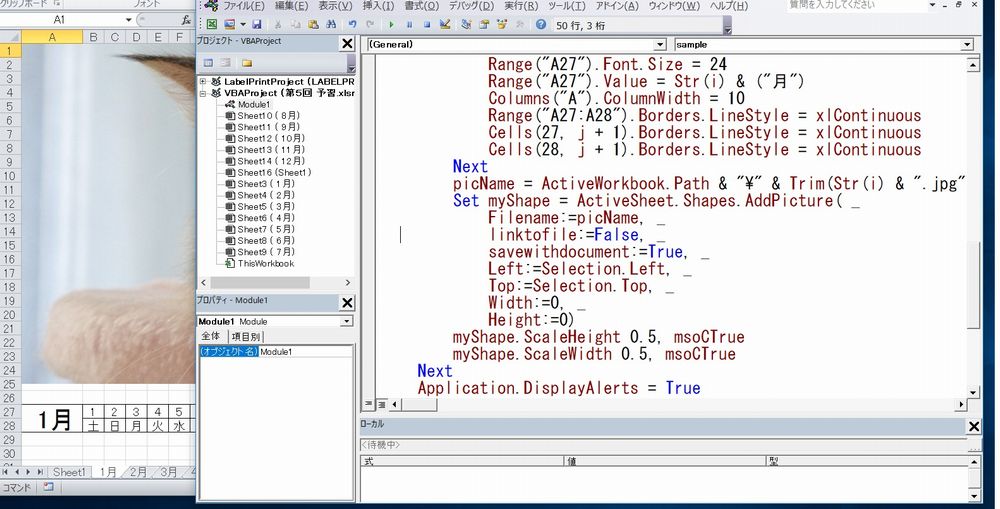
* ActiveWorkbook.Pat hで、
今、使っているエクセルファイルのPath 、
つまり、HDの住所 を指定しているので、
このエクセルファイルと同じHDの住所に、
12枚画像の画像が入ってないと、当然ですが、
実行時エラー’1004′
指定したファイルが見つかりませんでした。
というエラーメッセージが出てしまいます。
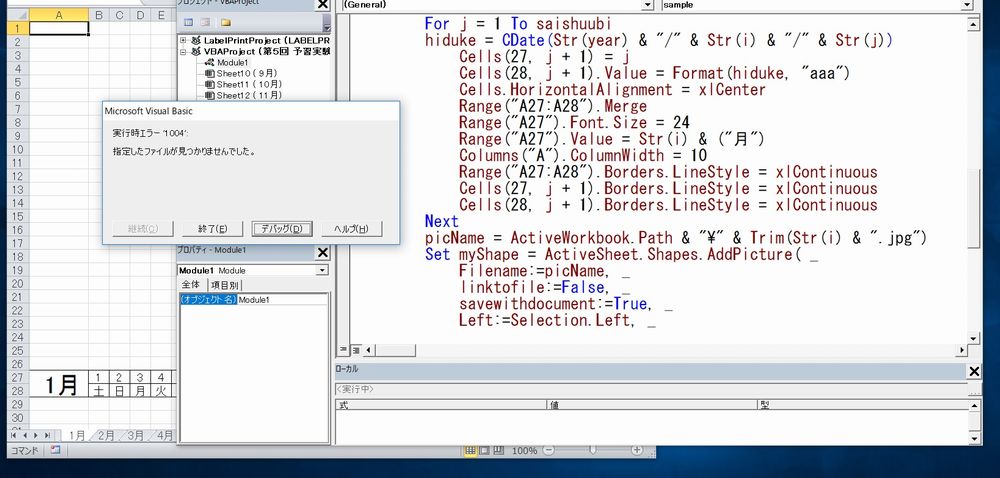
5 土日の日付と曜日を色付け
Select Case 構文を使って、
土曜日を青、
日曜日を赤
にしてみましょう。と書いてあります。
Cells(27, j + 1).Font.Color = vbBlue
くらいは、わかりますが、
これをうまくまとめるにはどうしたらいいのかな~と、
やっぱり回答例を見てしまいました。
hiduke = CDate(Str(year) & “/” & Str(i) & “/” & Str(j))
Cells(27, j + 1) = j
Cells(28, j + 1).Value = Format(hiduke, “aaa”)
の下に、
Select Case Format(hiduke, “aaa”)
Case “土”
Cells(27, j + 1).Font.Color = vbBlue
Cells(28, j + 1).Font.Color = vbBlue
Case “日”
Cells(27, j + 1).Font.Color = vbRed
Cells(28, j + 1).Font.Color = vbRed
と、なっていました。
実行すると、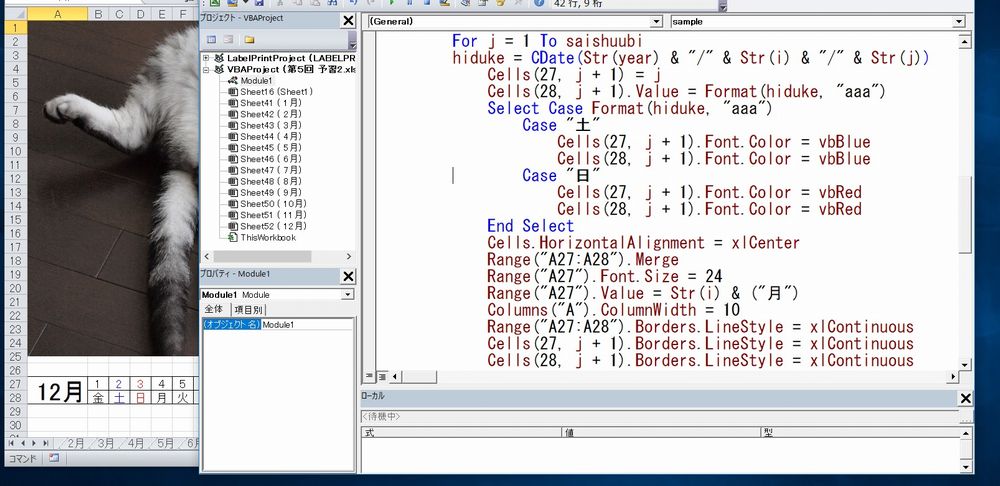
回答例ばかり、見っぱなしでしたが、
これで、カレンダー作成 が完成しました。
Sub sample()
Dim i As Integer
Dim j As Integer
Dim saishuubi As Integer
Dim year As Integer
Dim hiduke As String
Dim picName As String
Dim myShape As Shape
|
この間、省略
|
Else
saishuubi = 28
End If
End Select
For j = 1 To saishuubi
hiduke = CDate(Str(year) & “/” & Str(i) & “/” & Str(j))
Cells(27, j + 1) = j
Cells(28, j + 1).Value = Format(hiduke, “aaa”)
Select Case Format(hiduke, “aaa”)
Case “土”
Cells(27, j + 1).Font.Color = vbBlue
Cells(28, j + 1).Font.Color = vbBlue
Case “日”
Cells(27, j + 1).Font.Color = vbRed
Cells(28, j + 1).Font.Color = vbRed
End Select
Cells.HorizontalAlignment = xlCenter
Range(“A27:A28”).Merge
|
この間、省略
|
Next
picName = ActiveWorkbook.Path & “\” & Trim(Str(i) & “.jpg”)
Set myShape = ActiveSheet.Shapes.AddPicture( _
Filename:=picName, _
linktofile:=False, _
savewithdocument:=True, _
Left:=Selection.Left, _
Top:=Selection.Top, _
Width:=0, _
Height:=0)
myShape.ScaleHeight 0.5, msoCTrue
myShape.ScaleWidth 0.5, msoCTrue
Next
Application.DisplayAlerts = True
End Sub